合并单元格的快捷键,小编告诉你excel合并单元格…
2018-06-21 08:53:53来源:未知 阅读 ()

Excel是一款专业制作表格的办公软件,对于办公的用户来说似乎必不可少。在对单元格进行编辑操作的时候我们通常会需要做一些标题或者输入较多的内容,这个时候通常使用合并单元格的方法来进行操作,那么excel合并单元格的快捷键是什么?下面,小编给大伙讲解excel合并单元格的快捷键。
如果电脑用户每天都要用鼠标操作实在是太麻烦了,如果每次都要使用鼠标点的话会非常的浪费时间,有没有快捷键什么的。如果有快捷键的话,工作起来也比较轻松,也能够提高工作效率。那么合并单元格快捷键有何方法?下面,小编给大家介绍excel合并单元格的快捷键。
excel合并单元格的快捷键
需要将“合并后居中”这一按钮添加到“快速访问工具栏”,点击“快速访问工具栏”的下三角按钮,打开下拉菜单,在下拉菜单中点击“其他命令”
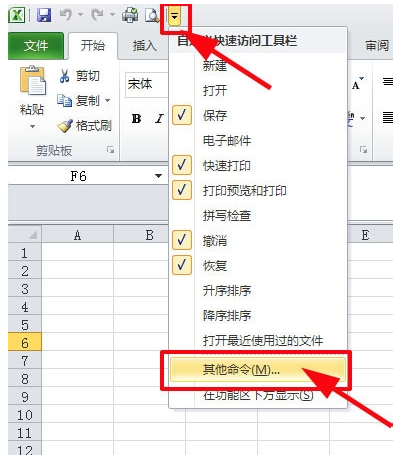
单元格系统软件图解1
在出现的“Excel选项”对话框中,左边找到“合并后居中”,并且选择它,点击“添加”,最后点确定,
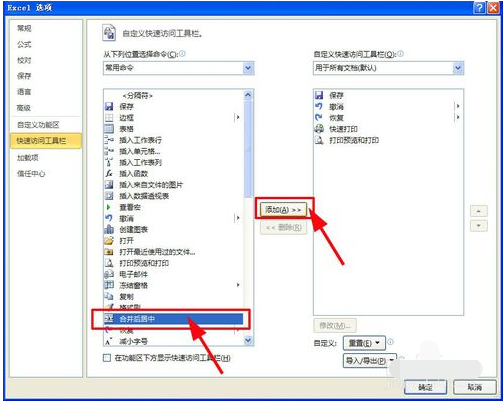
快捷键系统软件图解2
“合并后居中”这一按钮就添加到“快速访问工具栏”了。
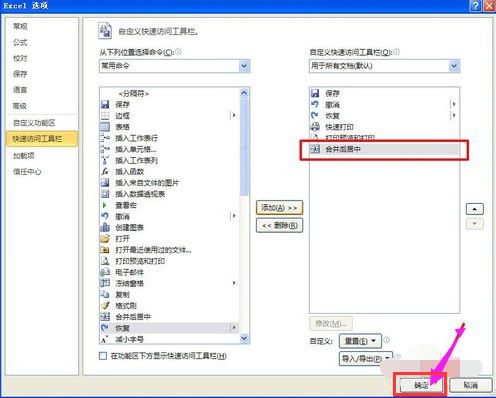
单元格系统软件图解3
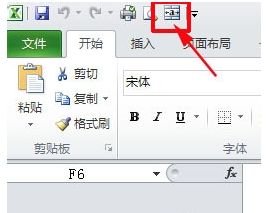
单元格系统软件图解4
这时按一下Alt键,会发现“快速访问工具栏”中的“合并后居中”按钮上会出现一个数字,这儿是6
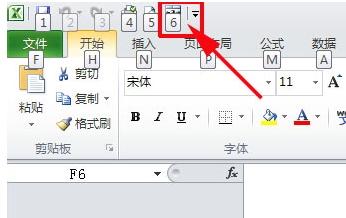
快捷键系统软件图解5
这样,我们就知道“合并后居中”的快捷键为"Alt+6"了(如果你按照本文第三步找到的数字不是6,这儿的快捷键就是“Alt+你找到的实际数字”)
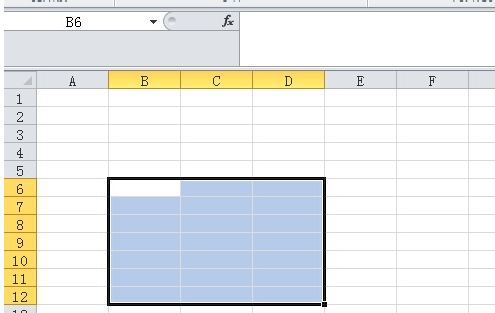
单元格系统软件图解6
随意选择一块区域,键入快捷键"Alt+6",你会发现这块区域已经合并后居中了。
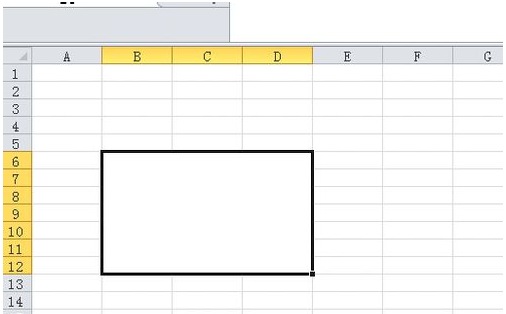
excel系统软件图解7
以上就是excel合并单元格的快捷键的操作说明了。
标签:
版权申明:本站文章部分自网络,如有侵权,请联系:west999com@outlook.com
特别注意:本站所有转载文章言论不代表本站观点,本站所提供的摄影照片,插画,设计作品,如需使用,请与原作者联系,版权归原作者所有
- Win10计算器快捷键介绍 Win10计算器快捷键大全 2019-04-30
- win10输入法快捷键如何更改 输入法切换快捷键修改教程 2019-04-30
- Win10快捷键大全汇总 官方Win10常用快捷键大全介绍 2019-04-30
- Win10运行在哪 Win10运行快捷键是什么 2019-04-30
- 苹果电脑安装了win7怎么截屏?快捷键是什么 2019-04-28
IDC资讯: 主机资讯 注册资讯 托管资讯 vps资讯 网站建设
网站运营: 建站经验 策划盈利 搜索优化 网站推广 免费资源
网络编程: Asp.Net编程 Asp编程 Php编程 Xml编程 Access Mssql Mysql 其它
服务器技术: Web服务器 Ftp服务器 Mail服务器 Dns服务器 安全防护
软件技巧: 其它软件 Word Excel Powerpoint Ghost Vista QQ空间 QQ FlashGet 迅雷
网页制作: FrontPages Dreamweaver Javascript css photoshop fireworks Flash
